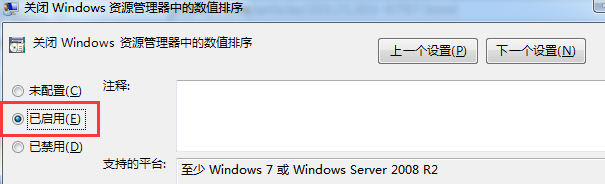小苹果w7家庭普通版是初级用户喜爱的小苹果w7系统。统计显示很多用户日常都碰到了小苹果w7 64位旗舰正版系统修改电脑图片排序规则的实操问题。面对
小苹果w7 64位旗舰正版系统修改电脑图片排序规则这样的小问题,我们该怎么动手解决呢?不经常使用电脑的朋友对于
小苹果w7 64位旗舰正版系统修改电脑图片排序规则的问题可能会无从下手。但对于电脑技术人员来说解决办法就很简单了:1.首先,咱们同时按下键盘上的win+r打开电脑的运行窗口,然后在窗口中输入gpedit.msc并单击回车,这样就可以打开电脑的组策略编辑器窗口了。 2.在出现的编辑器窗口中,咱们看到左侧的菜单,然后依次展开“计算机配置”—“管理模板”—“windows 组件”—“windows 资源管理器”,接下来在右侧的窗口中就可以找到关闭windows资源管理器中的数值排序这个选项了。。看了以上操作步骤,是不是觉得很简单呢?如果你还有什么不明白的地方,可以继续学习小编下面分享给大家的关于小苹果w7 64位旗舰正版系统修改电脑图片排序规则的问题的具体操作步骤吧。
1.首先,咱们同时按下键盘上的win+r打开电脑的运行窗口,然后在窗口中输入gpedit.msc并单击回车,这样就可以打开电脑的组策略编辑器窗口了。
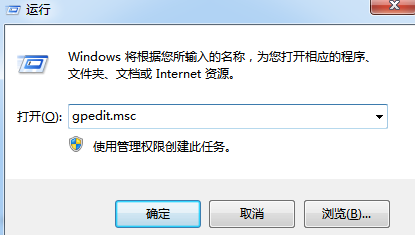
2.在出现的编辑器窗口中,咱们看到左侧的菜单,然后依次展开“计算机配置”—“管理模板”—“windows 组件”—“windows 资源管理器”,接下来在右侧的窗口中就可以找到关闭windows资源管理器中的数值排序这个选项了。
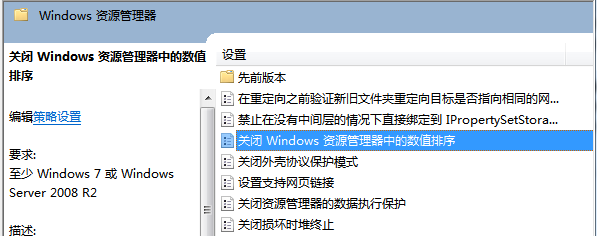
3.双击该项,然后在弹出来的设置窗口中将配置修改为“已启用”即可。